Golden Sunset

Puedes encontrar el tutorial original aqui
El tube de la mujer y el tube del paisaje son de la colección personal de Roserika
El tube décors perles es una creación de Roserika
Os pido que dejeis el copy intacto
Traducido al alemán por Lilli
Tanto el tutorial como su traducción están registrados en Twi
Filtros
factory gallery A
VM Tool box
eye candy 5 impact
Puedes encontrar la mayor parte de los filtros aqui
Material
1 gradiente que deberás guardar en la carpeta que tengas destinada para ello y ruteada a tu Psp
1 tube femme fleur
1 tube paysage pastel
1 tube boule jaune
1 tube décors perles
1 tube sélectioncarres
Este tutorial ha sido realizado con el psp X coral. Yo he hecho la traducción con el psp 11. Puedes usar otras
Este tutorial ha sido realizado con el psp X coral. Yo he hecho la traducción con el psp 11. Puedes usar otras
Si quieres puedes ayudarte de la regla para situarte en la realización del tutorial
Marcador (Arrastra con el raton)

Si estais listos podemos comenzar
Abrir todos los tubes en el Psp. Duplicarlos (shift+D) y cerrar los originales
1.-
Abrir un nuevo paño transparente de 900x600 pixels
En la Paleta de Colores y Texturas coloca el gradiente Or métallique 02 en el Primer Plano
Estilo Radial
Valores según captura
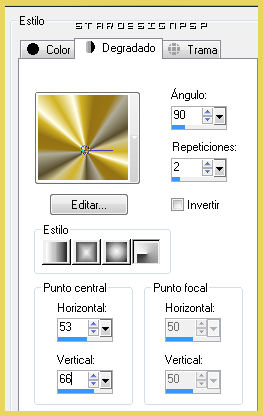
Llenar el paño con este gradiente
Efectos_ Complementos_ factory gallery A/ Mirror/Mirror
Valores por defecto
2.-
Activar el tube tubefemmefleur
Edición_ Copiar
Regresar a nuestro trabajo
Edición_ Pegar como nueva capa
Colocar en la parte superior izquierda
Ver modelo terminado
Activar el tube coucherpastel
Edición_ Copiar
Regresar a nuestro trabajo
Edición_ Pegar como nueva capa
Colocar en la parte inferior derecha
Ver modelo terminado
Activar el tube boulejaune
Edición_ Copiar
Regresar a nuestro trabajo
Situaros en la capa de la base en la pila de capas
Edición_ Pegar como nueva capa
Colocar bien, en la parte de abajo, hacia la izquierda
Ver modelo terminado

3.-
Capas_ Duplicar
Imagen_ Cambiar de tamaño_ Redimensionar al 80%
Capas_ Organizar_ Enviar al frente
Colocar como en el modelo original
Capas_ Modo de capas_ Superposición
Capas_ Fusionar_ Fusionar visibles
Edición_ Copiar
Abrir un nuevo paño transparente de 900x600 pixels
Activar la herramienta de selección_ Rectángulo_ Personalizada
Con los siguientes valores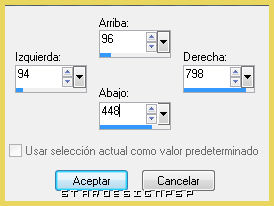
Llenar la selección con el gradiente
Selecciones_ Modificar_ Contraer_ 15 pixels
Con la ayuda de la tecla Del_ Suprimir
Capas_ Nueva capa de trama
Edición_ Pegar en la selección
Selecciones_ Anular selección
Capas_ Organizar_ Desplazar hacia abajo
4.-
Regresar a la capa de arriba
Efectos_ Complementos_ Eye Candy 5/ Impact/ Glass
En Settings clic en Clear
Efectos_ Efectos 3D_ Sombra en el color negro
1_ 3_ 100_ 15
Capas_ Fusionar con la capa inferior
5.-
Capas_ Nueva capa de trama
Llenar con el gradiente
Capas_ Organizar_ Enviar al fondo
Efectos_ Complementos_ Factory gallery A/ Mirror/Mirror
Valores por defecto
Efectos_ Efectos de la Imagen_ Desplazamiento
Desplazamiento Horizontal: 397
Desplazamiento Vertical: 0
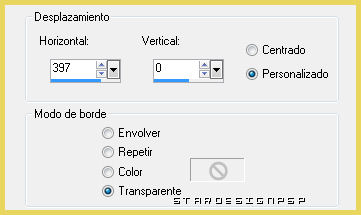
Capas_ Duplicar
Imagen_ Espejo
Capas_ Fusionar con la capa inferior
Capas_ Modo de capas_ Superposición
(No verás el efecto de momento)
6.-
Capas_ Nueva capa de trama
Llenar con el gradiente
Capas_ Organizar_ Enviar al fondo
Activar la herramienta de selección_ Rectángulo_ Personalizada
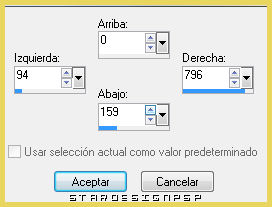
Capas_ Nueva capa de trama
Llenar con el gradiente
No quites la selección
Efectos_ Complementos_ Factory gallery A /raygun
Valores por defecto
Selecciones_ Anular selección
Capas_ Modo de capas_ Superposición
Capas_ Duplicar
Imagen_ Voltear
Capas_ Modo de capas_ Luz Débil
7.-
Capas_ Fusionar_ Fusionar visibles
Activar el tube Decorsperles
Edición_ Copiar
Regresar a nuestro trabajo
Edición_ Pegar como nueva capa
Colocar en la parte inferior derecha
Ver modelo terminado
Nos situamos en la capa inferior
Activar la herramienta de selección_ Rectángulo_ Personalizada
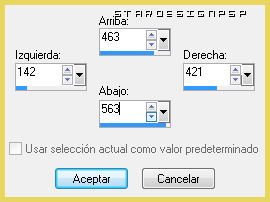
Selecciones_ Transformar selección en capa
Efectos_ Complementos_ VM Tool box/ Round Button
Valores por defecto, salvo Transparency a 0
Selecciones_ Anular selección
Capas_ Modo de capas_ Luminosidad
8.-
Copiar de nuevo el tube boule jaune
Regresar a nuestro trabajo
Edición_ Pegar como nueva capa
Imagen_ Cambiar de tamaño_ Redimensionar al 50%
Colocar en la parte inferior como en el modelo terminado
Capas_ Duplicar
Imagen_ Cambiar de tamaño_ Redimensionar al 80%
Colocar a la derecha
Capas_ Modo de capas_ Luminosidad
9.-
Capas_ Fusionar_ Fusionar visibles
Edición_ Copiar
Activar el tube selectionscarres
Activar la varita mágica_ Seleccionar la parte interior transparente
Edición_ Pegar en la selección
Selecciones_ Anular selección
Edición_ Copiar
Regresar a nuestro trabajo
Edición_ Pegar como nueva capa
Colocar a la izquierda
Ver modelo terminado
Capas_ Modo de capas_ Superposición
10.-
Situaros sobre la capa de la base en la pila de capas
Edición_ Copiar
Regresar a nuestro tube selectioncarres
Clic sobre la flecha de regreso para anular la última operación
Imagen_ Rotación_ Rotación Libre_ 90º a la derecha
Seleccionar la casilla todas las capas
Activar la varita mágica_ Seleccionar el interior
Edición_ Pegar en la selección
Selecciones_ Anular selección
Edición_ Copiar
Regresar a nuestro trabajo
Edición_ Pegar como nueva capa
Colocar bien, en la parte superior hacia la izquierda
Ver modelo terminado
Capas_ Modo de capas_ Superposición
Efectos_ Efectos de Reflexión_ Retroaccion
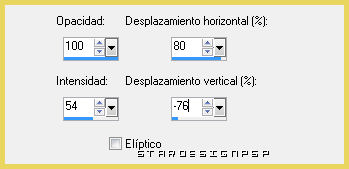
11.-
Efectos_ Efectos 3D_ Sombra
Mismos valores que la vez anterior
Ajustar_ Matiz y Saturación_ Colorear
Matiz_ 139 Saturación_ 205
Imagen_ Agregar bordes_ Simétrico_ 20 pixels en el color negro
Firmar vuestro trabajo
Guardar en formato Jpg optimizado a 20
Vuestro trabajo ha terminado. Espero que os haya gustado tanto como a mi realizarlo. Os agradezco que me hayáis acompañado hasta el final, y os espero en el próximo tutorial.
©todos los derechos reservados
Creado el 28 de julio de 2010


